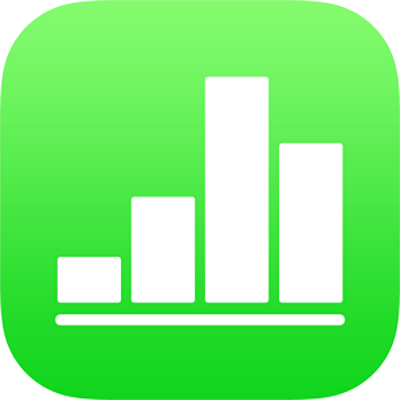
Zmena mriežky a farieb tabuľky v Numbers na iPade
Zmenou obrysu tabuľky, zobrazením alebo skrytím čiar mriežky a použitím striedavých farieb riadkov môžete zmeniť vzhľad celej tabuľky.
Okraj môžete pridať aj okolo hárkov. Pozrite si časť Pridanie okraja okolo hárka.
Zmena obrysu a čiar mriežky tabuľky
Klepnite na tabuľku a potom na
 .
.Klepnite na Tabuľka a potom vykonajte jednu z nasledujúcich akcií:
Zobrazenie obrysu: Zapnite obrys tabuľky.
Zmena čiar mriežky: Klepnite na Možnosti mriežky a potom klepnutím zapnite alebo vypnite mriežku.
Ak nevidíte tieto možnosti, potiahnite prstom nahor od spodného okraja ovládacích prvkov.
Zmena okraja a pozadia buniek tabuľky
V ľubovoľnom výbere buniek tabuľky, ktoré nepoužívajú kategórie, môžete zmeniť okraj a pozadie.
Označte bunky, ktoré chcete zmeniť.
Klepnite na
 , potom na Bunka a vykonajte jednu z nasledujúcich akcií:
, potom na Bunka a vykonajte jednu z nasledujúcich akcií:Zmena okraja: Klepnite na Okraj bunky a potom klepnutím na rozloženie okraja vyberte, ktoré čiary chcete formátovať. Klepnite na Štýly okraja a potom vyberte štýl okraja. Alebo použite ovládacie prvky pod menu Okraje bunky a zadefinujte svoj vlastný štýl.
Tip: Ak chcete vybrať viaceré okraje, klepnite na rozloženie okraja a potom podržte prst na ďalších rozloženiach.
Zmena pozadia: Klepnite na Výplň bunky, klepnite na typ výplne a klepnite na možnosť výplne. Pozrite si časť Vyplnenie objektov farbou alebo obrázkom v Numbers na iPade.
Striedavé farby riadkov
Klepnite na tabuľku a potom na
 .
.Klepnite na Tabuľka a potom zapnite Striedavé riadky.
Farby riadkov sa nestriedajú v stĺpcoch hlavičky. Stĺpce hlavičky majú vlastný vzhľad podľa zvoleného štýlu tabuľky.